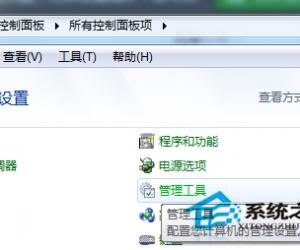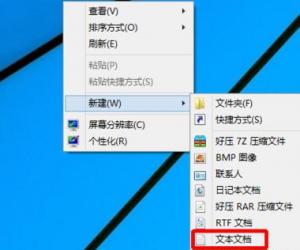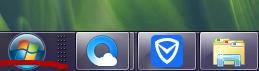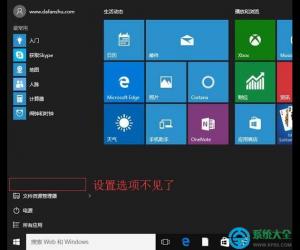电脑麦克风声音小怎么办 笔记本电脑麦克风声音小怎么办
发布时间:2016-07-20 09:36:45作者:知识屋
电脑麦克风声音小怎么办 笔记本电脑麦克风声音小怎么办。我们在使用电脑的时候,总是会遇到很多的问题的,。当我们使用麦克风的时候,却发现麦克风的声音很小。我们应该怎么办呢?一起来看看吧。
在录制一个语音视频教程的时候发现自己的麦克风声音非常的小,将麦声音调至最大,不行又更换了一个麦声音还是很小。其实只要在麦克风设置里的高级控制中选上“Mic Boost”即可。
首先我们要打开麦克风的声音设置,在电脑右下角的音量图标上点击两下,出现音量高级设置窗口:
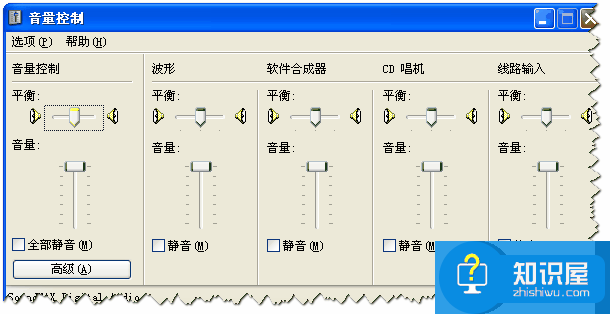
音量控制高级设置
在默认的控制选项里是没有“麦克风”这一项的,我们点击“选项(P)”→“属性(R)”,在打开的新窗口中选中“麦克风”就会在控制选项里出现“麦克风”的相关设置。
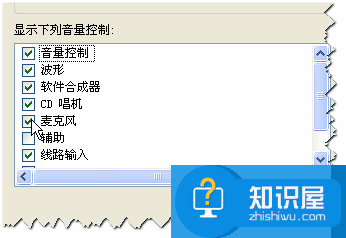
麦克风
我们保持“麦克风”选项中的“静音(M)”选项为选中状态(不选的话,可能会出现较多的杂音)。然后点击“选项(P)”→“高级控制(A)”,然后点击“麦克风”下面的“高级(A)”
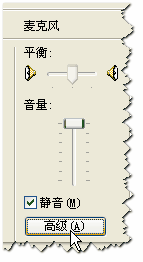
麦克风设置
在弹出的新窗口中,选中“Mic Boost(2)”这个选项,然后一路确定即可。
下面附上常规的调整麦克风音量的方法:
1.音量高级设置面板(双击电脑右下角的音量图标);

2.选择“选项(P)”→“属性(R)”,切换到“录音”单选项,如果下面没有勾选“麦克风”就选上,然后确定返回。
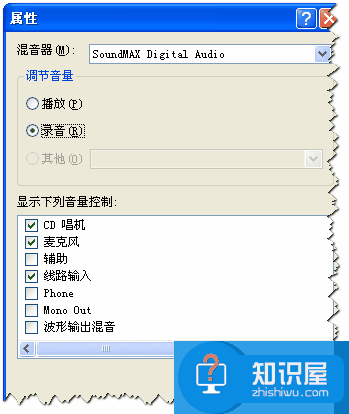
录音
3.在弹出的“录音控制”面板中,“麦克风”下面的选择默认是选中的。我们可以通过调节“麦克风”上的滚动条来调节麦克风的音量大小。
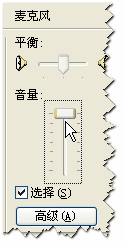
当我们遇到了这样的问题的时候,我们就可以用到上面这样的解决方法,希望能够对你们有所帮助。
知识阅读
软件推荐
更多 >-
1
 一寸照片的尺寸是多少像素?一寸照片规格排版教程
一寸照片的尺寸是多少像素?一寸照片规格排版教程2016-05-30
-
2
新浪秒拍视频怎么下载?秒拍视频下载的方法教程
-
3
监控怎么安装?网络监控摄像头安装图文教程
-
4
电脑待机时间怎么设置 电脑没多久就进入待机状态
-
5
农行网银K宝密码忘了怎么办?农行网银K宝密码忘了的解决方法
-
6
手机淘宝怎么修改评价 手机淘宝修改评价方法
-
7
支付宝钱包、微信和手机QQ红包怎么用?为手机充话费、淘宝购物、买电影票
-
8
不认识的字怎么查,教你怎样查不认识的字
-
9
如何用QQ音乐下载歌到内存卡里面
-
10
2015年度哪款浏览器好用? 2015年上半年浏览器评测排行榜!